Canon IJ Printer Assistant Tool 설명
Canon IJ Printer Assistant Tool을 사용하면 프린터 유지 관리를 수행하거나 프린터의 설정을 변경할 수 있습니다.
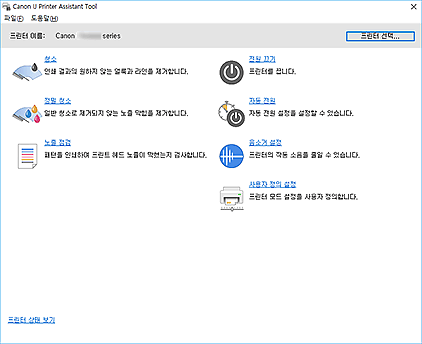
-
 청소(Cleaning)
청소(Cleaning) -
프린트 헤드 청소를 수행합니다.
프린트 헤드 청소 기능을 사용하면 프린트 헤드 노즐의 막힘을 제거할 수 있습니다.
잉크가 충족한데도 인쇄 결과가 만족스럽지 않거나 특정 컬러가 인쇄되지 않으면 프린트 헤드 청소를 실행하십시오. -
 정밀 청소(Deep Cleaning)
정밀 청소(Deep Cleaning) -
정밀 청소를 실행합니다.
청소를 두 번 시도해도 프린트 헤드 문제가 해결되지 않는 경우 정밀 청소를 수행하십시오. 참고
참고- 정밀 청소(Deep Cleaning)는 청소(Cleaning)보다 더 많은 양의 잉크를 소모합니다.
프린트 헤드를 자주 청소하면 프린터의 잉크가 빨리 소모됩니다. 필요할 때만 청소를 실행하십시오.
- 잉크 그룹(Ink Group)
-
청소(Cleaning) 또는 정밀 청소(Deep Cleaning)를 클릭하면 잉크 그룹(Ink Group) 창이 표시됩니다.
프린트 헤드를 청소할 잉크 그룹을 선택합니다.
초기 점검 사항(Initial Check Items)을 클릭하면 청소 또는 정밀 청소를 실행하기 전에 확인해야 할 항목이 표시됩니다.
- 정밀 청소(Deep Cleaning)는 청소(Cleaning)보다 더 많은 양의 잉크를 소모합니다.
-
 노즐 점검(Nozzle Check)
노즐 점검(Nozzle Check) -
노즐 점검 패턴을 인쇄합니다.
희미하게 인쇄되거나 특정 컬러가 인쇄되지 않는 경우에 이 기능을 수행합니다. 노즐 점검 패턴을 인쇄하고 프린트 헤드가 제대로 작동하는지 확인합니다.
특정 컬러의 인쇄 결과가 희미하거나 인쇄되지 않은 부분이 있는 경우, 청소(Cleaning)를 클릭하여 프린트 헤드를 청소하십시오.
노즐 점검 패턴을 인쇄하기 전에 확인해야 할 항목 목록을 표시하려면 초기 점검 사항(Initial Check Items)을 클릭합니다.- 점검 패턴 인쇄(Print Check Pattern)
-
이 기능을 사용하면 패턴을 인쇄하여 잉크 노즐이 막혔는지 확인할 수 있습니다.
점검 패턴 인쇄(Print Check Pattern)를 클릭합니다. 확인 메시지가 표시되면 확인(OK)을 클릭합니다. 그러면 패턴 점검(Pattern Check) 대화 상자가 표시됩니다.- 왼쪽 비트맵(양호)
- 프린트 헤드 노즐이 막히지 않았습니다.
- 오른쪽 비트맵(불량)
- 프린트 헤드 노즐이 막혔을 수 있습니다.
- 끝내기(Exit)
- 패턴 점검(Pattern Check) 대화 상자를 닫습니다.
- 청소(Cleaning)
-
프린트 헤드 청소를 수행합니다.
프린트 헤드 청소는 프린트 헤드 노즐의 막힘을 제거합니다.
모든 잉크가 충분히 남아 있음에도 희미하게 인쇄되거나 특정 컬러가 인쇄되지 않으면 청소를 실행하십시오.
-
 전원 끄기(Power Off)
전원 끄기(Power Off) -
Canon IJ Printer Assistant Tool에서 프린터를 끕니다.
프린터가 멀리 있어 프린터의 전원 버튼을 누를 수 없는 경우, 이 기능을 수행하여 프린터를 끕니다.
이 버튼을 클릭한 후 프린터를 다시 켜려면 프린터의 전원 버튼을 눌러야 합니다. 이 기능을 사용하면 Canon IJ Printer Assistant Tool에서 프린터를 켤 수 없게 됩니다. -
 자동 전원(Auto Power)
자동 전원(Auto Power) -
자동 전원 설정(Auto Power Settings) 대화 상자를 엽니다.
프린터 전원을 자동으로 조작하기 위한 설정을 지정합니다. 자동 전원 설정을 변경하려면 이 기능을 수행합니다. 참고
참고- 프린터가 꺼져 있거나 프린터와 컴퓨터 사이의 통신이 실행 금지되어 있으면 컴퓨터가 프린터 상태를 수집할 수 없기 때문에 오류 메시지가 나타날 수 있습니다.
이런 경우에는 확인(OK)을 클릭하여 컴퓨터에서 가장 최근에 지정한 설정을 표시하십시오.
- 프린터가 꺼져 있거나 프린터와 컴퓨터 사이의 통신이 실행 금지되어 있으면 컴퓨터가 프린터 상태를 수집할 수 없기 때문에 오류 메시지가 나타날 수 있습니다.
-
 음소거 설정(Quiet Settings)
음소거 설정(Quiet Settings) -
음소거 설정(Quiet Settings) 대화 상자를 엽니다.
음소거 설정(Quiet Settings) 대화 상자에서는 프린터의 작동 소음을 줄이는 설정을 지정할 수 있습니다. 야간에 인쇄할 때와 같이 프린터의 작동 소음이 문제가 되는 경우 이 모드가 유용합니다. 음소거 모드 설정을 변경하려면 이 조작을 수행합니다. 참고
참고- 프린터가 꺼져 있거나 프린터와 컴퓨터 사이의 통신이 실행 금지되어 있으면 컴퓨터가 프린터 상태를 수집할 수 없기 때문에 오류 메시지가 나타날 수 있습니다.
이런 경우에는 확인(OK)을 클릭하여 컴퓨터에서 가장 최근에 지정한 설정을 표시하십시오.
- 프린터가 꺼져 있거나 프린터와 컴퓨터 사이의 통신이 실행 금지되어 있으면 컴퓨터가 프린터 상태를 수집할 수 없기 때문에 오류 메시지가 나타날 수 있습니다.
-
 사용자 정의 설정(Custom Settings)
사용자 정의 설정(Custom Settings) -
사용자 정의 설정(Custom Settings) 대화 상자를 엽니다.
이 기능을 수행하여 프린터의 설정을 변경합니다. 참고
참고- 프린터가 꺼져 있거나 프린터와 컴퓨터 사이의 통신이 실행 금지되어 있으면 컴퓨터가 프린터 상태를 수집할 수 없기 때문에 오류 메시지가 나타날 수 있습니다.
이런 경우에는 확인(OK)을 클릭하여 컴퓨터에서 가장 최근에 지정한 설정을 표시하십시오.
- 프린터가 꺼져 있거나 프린터와 컴퓨터 사이의 통신이 실행 금지되어 있으면 컴퓨터가 프린터 상태를 수집할 수 없기 때문에 오류 메시지가 나타날 수 있습니다.
- 프린터 상태 보기(View Printer Status)
-
Canon IJ 상태 모니터를 시작합니다.
프린터 상태와 인쇄 작업의 진행 상태를 확인하려면 이 기능을 수행합니다.
초기 점검 사항(Initial Check Items)(청소(Cleaning)/정밀 청소(Deep Cleaning))
청소(Cleaning) 또는 정밀 청소(Deep Cleaning)를 실행하기 전에 프린터 전원이 켜졌는지 확인하고 프린터 커버를 엽니다.
각 잉크에 대해 다음 항목을 확인합니다.
- 탱크에 남아 있는 잉크량을 확인하십시오.
- 딸깍 소리가 들릴 때까지 잉크 탱크를 완전히 밀어 넣었는지 확인하십시오.
- 잉크 탱크에 오렌지색 테이프가 붙어 있는 경우, 완전히 제거하십시오.
남아 있는 테이프는 잉크 출력을 방해합니다. - 잉크 탱크가 정확한 위치에 설치되어 있는지 확인하십시오.
초기 점검 사항(Initial Check Items)(노즐 점검(Nozzle Check))
노즐 점검(Nozzle Check)을 실행하기 전에 프린터 전원이 켜졌는지 확인하고 프린터 커버를 엽니다.
각 잉크에 대해 다음 항목을 확인합니다.
- 탱크에 남아 있는 잉크량을 확인하십시오.
- 딸깍 소리가 들릴 때까지 잉크 탱크를 완전히 밀어 넣었는지 확인하십시오.
- 잉크 탱크에 오렌지색 테이프가 붙어 있는 경우, 완전히 제거하십시오.
남아 있는 테이프는 잉크 출력을 방해합니다. - 잉크 탱크가 정확한 위치에 설치되어 있는지 확인하십시오.
자동 전원 설정(Auto Power Settings) 대화 상자
자동 전원(Auto Power)을 클릭하면 자동 전원 설정(Auto Power Settings) 대화 상자가 표시됩니다.
이 대화 상자를 사용하면 Canon IJ Printer Assistant Tool에서 프린터 전원을 관리할 수 있습니다.
- 자동 전원 켜기(Auto Power On)
-
자동 전원 켜기 설정을 선택합니다.
인쇄 데이터가 전송될 때 프린터가 자동으로 켜지지 않게 하려면 실행 금지(Disable)를 지정합니다.
프린터가 켜져 있는지 확인한 다음 확인(OK)을 클릭하여 프린터 설정을 변경합니다.
인쇄 데이터가 전송될 때 프린터가 자동으로 켜지게 하려면 실행(Enable)을 지정합니다. - 자동 전원 끄기(Auto Power Off)
- 목록에서 설정하려는 시간을 선택합니다. 선택한 시간 내에 프린터 드라이버 작업 또는 프린터 작업을 수행하지 않으면 프린터가 꺼집니다.
음소거 설정(Quiet Settings) 대화 상자
음소거 설정(Quiet Settings)을 클릭하면 음소거 설정(Quiet Settings) 대화 상자가 표시됩니다.
음소거 설정(Quiet Settings) 대화 상자에서는 프린터의 작동 소음을 줄이는 설정을 지정할 수 있습니다.
야간과 같은 때에 프린터의 작동 소음을 줄이려면 이를 선택합니다.
이 기능을 사용하면 인쇄 속도가 느려질 수 있습니다.
- 음소거 모드 사용하지 않기(Do not use quiet mode)
- 정상적인 작동 소음량으로 프린터를 사용하려면 이 옵션을 선택합니다.
- 언제나 음소거 모드 사용하기(Always use quiet mode)
- 프린터의 작동 소음을 줄이려면 이 옵션을 선택합니다.
- 지정한 시간 동안 음소거 모드 사용하기(Use quiet mode during specified hours)
-
지정한 시간 동안 프린터의 작동 소음을 줄이려면 이 옵션을 선택합니다.
음소거 모드를 활성화할 시작 시간(Start time)과 종료 시간(End time)을 설정합니다. 둘을 같은 시간으로 설정하면 음소거 모드가 작동하지 않습니다.
 중요
중요
- 프린터의 조작판 또는 Canon IJ Printer Assistant Tool에서 음소거 모드를 설정할 수 있습니다.
음소거 모드를 설정하는 데 사용한 방법에 상관없이 프린터의 조작판에서 조작을 수행하거나 컴퓨터에서 인쇄 작업을 수행할 때 해당 모드가 적용됩니다.
사용자 정의 설정(Custom Settings) 대화 상자
사용자 정의 설정(Custom Settings)을 클릭하면 사용자 정의 설정(Custom Settings) 대화 상자가 표시됩니다.
필요에 따라 프린터의 다양한 조작 모드 사이에서 전환합니다.
- 다목적 트레이에서 호환 미디어 감지(Detects compatible media in the multi-purpose tray)
-
다목적 트레이를 사용하여 인쇄하는 동안 다목적 트레이에 호환되는 용지가 로드되어 있는지 감지하고 호환되는 용지가 로드되지 않은 경우 메시지를 표시합니다.
인쇄할 때 호환되는 용지가 로드되어 있는지 여부를 확인하려면 이 확인란을 선택합니다.
호환되는 용지가 로드되어 있는지 여부를 감지하지 않고 인쇄하려면 이 확인란의 선택을 취소합니다. 중요
중요- 이 확인란을 선택 취소 상태로 둘 경우, 프린터는 다목적 트레이에 호환되는 용지가 로드되지 않은 경우에도 다목적 트레이에 인쇄할 수 있습니다. 따라서 일반 상황에서는 이 확인란을 선택해야 합니다.
- 다목적 트레이에 이미 인쇄된 호환 가능 용지를 로드한 경우 프린터는 다목적 트레이에 로드된 호환 가능 용지를 감지하지 못할 수 있습니다. 이런 경우에는 이 확인란의 선택을 취소하십시오.
- 방향이 [가로]인 경우 왼쪽으로 90도 회전(Rotate 90 degrees left when orientation is [Landscape])
-
페이지 설정(Page Setup) 탭의 방향(Orientation)에서 가로(Landscape) 회전 방향을 변경할 수 있습니다.
인쇄 시 인쇄 데이터를 왼쪽으로 90도 회전하려면 이 항목을 선택합니다. 인쇄 시 인쇄 데이터를 오른쪽으로 90도 회전하려면 이 항목을 선택 취소합니다. 중요
중요- 인쇄 작업이 인쇄 대기 목록에 표시되어 있는 동안에는 이 설정을 변경하지 마십시오. 변경하면 문자가 누락되거나 레이아웃이 손상될 수 있습니다.
- 컴퓨터에서 인쇄 시 용지 설정 불일치 감지 안 함(Do not detect mismatched paper settings when printing from a computer)
-
이 설정을 사용하면 컴퓨터에서 문서를 인쇄할 때 프린터 드라이버의 용지 설정과 프린터에 등록되어 있는 용지 정보가 일치하지 않을 경우 메시지가 표시되지 않고 인쇄를 계속할 수 있습니다.
용지 설정 불일치 감지 기능을 사용하지 않으려면 이 확인란을 선택합니다. - 컴퓨터에서 인쇄 시 용지 너비 감지 사용 안 함(Disables paper width detection when printing from computer)
-
이 기능을 사용하면 컴퓨터에서 인쇄할 때 프린터에서 식별한 용지 너비가 페이지 설정(Page Setup) 탭의 용지 크기(Paper Size)에 설정된 용지 너비와 다르더라도 메시지를 표시하지 않고 인쇄를 계속할 수 있습니다.
인쇄 시 용지 너비를 감지하지 않도록 하려면 이 확인란을 선택합니다.

